爆品推CRM提供了团队管理的功能,帮助系统使用者更直观的查看团队成员情况、商品情况。爆品推主账号可以对团队成员进行分组、新增、删减等功能操作。具体操作如下:
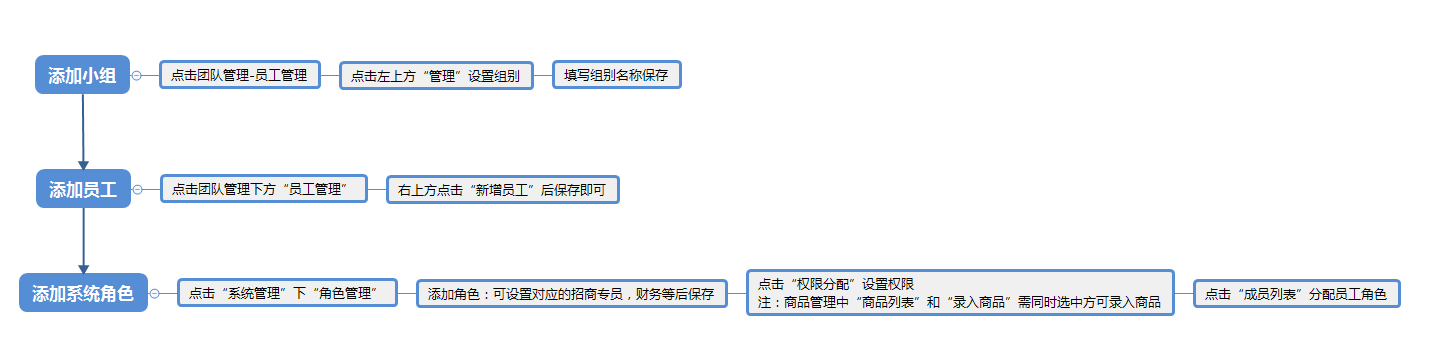
1、分组-管理组织架构
点击【团队管理-员工管理】,可以看到组织架构“管理”的按钮,点击该按钮可以进行团队组别的新增、修改及删减。
该功能只有主(母)账号可以使用,方便管理者进行团队的划分管理。管理者可根据运营情况设置不同的组别,后续团长指派给组的组别就来源于此。
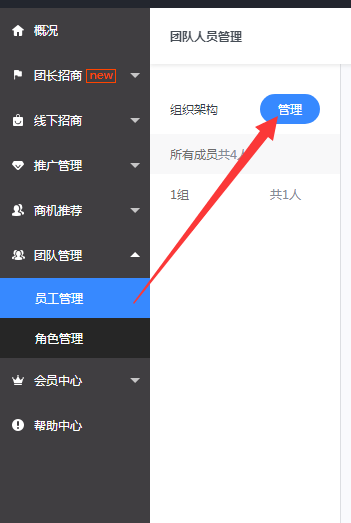
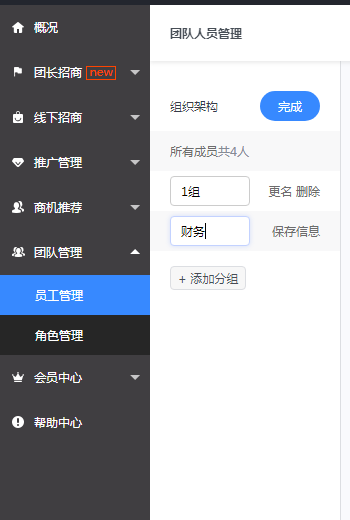
2、新增员工账号
员工账号分为“组长”权限和“专员”权限两种形式,组长可以查看该组内的全部成员的商品情况及回款情况,专员只能看到自己本人的商品情况及回款情况。
员工权限设置在新增员工时直接进行设置,管理权限则设置为组长;一般专员提交商品则设置角色为专员。
新增员工的手机号为唯一登录账号,请确保其准确性,添加成功后,初始密码默认为123456,员工在爆品推使用该账号直接登录即可。
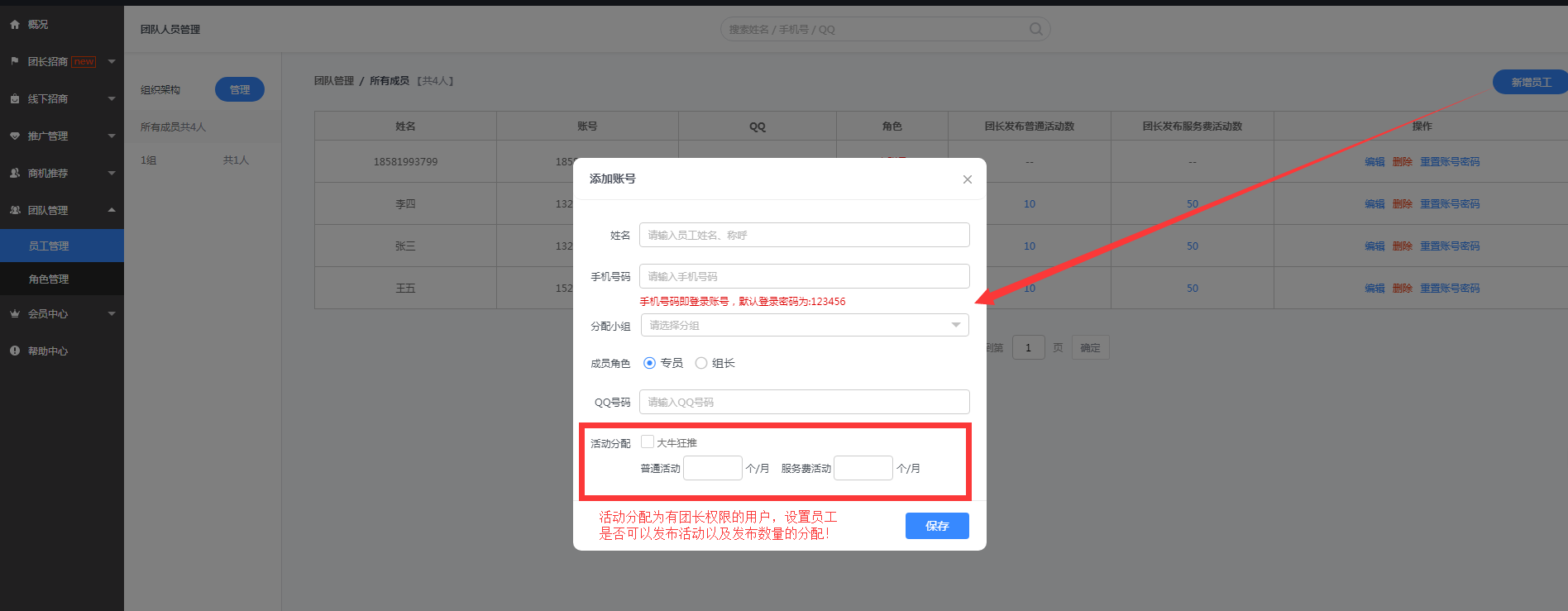
3、修改员工信息
设置成功,后如员工状态有变动,可点击对应员工后方的编辑按钮进行修改。
如有员工离职,可对该账号进行删除操作,注意:删除后该手机号的账号将无法进行恢复及新增加,请谨慎删除!建议可以通过“编辑”操作修改手机号及姓名来变更。
4、创建系统角色
点击【系统管理-角色管理】,点击添加角色输入对应的角色名称,如招商专员,对角色进行一定的备注后保存。该操作只是创建了角色,还需要进行角色的权限分配。
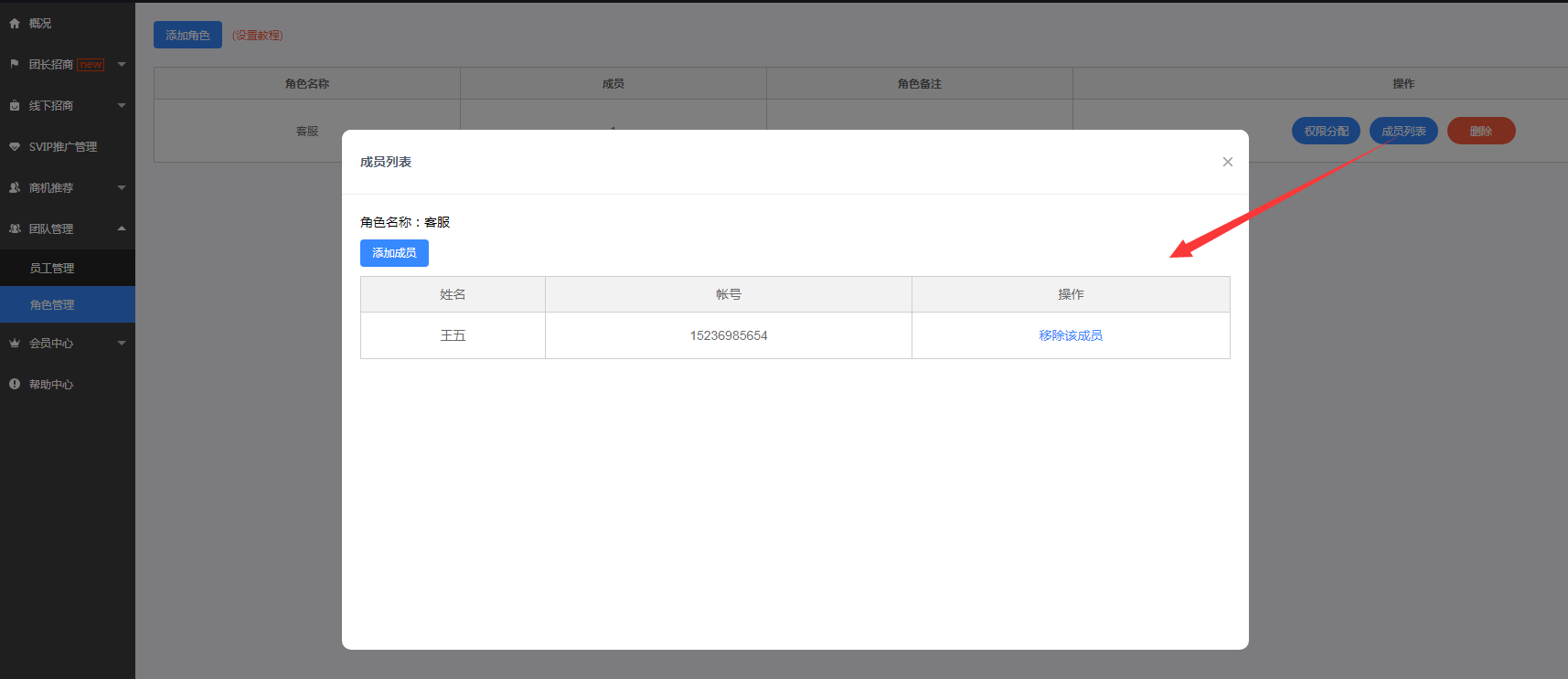
5、分配角色权限
点击对应角色后方的【权限分配】设置对应角色可以查看的内容即可,如招商专员可以选择,团长活动下的活动报名广场,活动商品池;商品管理的全部内容等。选择确认可查看板块内容后保存。
注意:权限分配的大栏目一定要进行勾选,否则员工登录依旧不会进行展示!

6、分配对应角色成员
角色权限分配成功后,需要将对应员工添加进角色方可访问对应板块。点击创建好的对应角色后方的【成员列表】,系统会自动同步【团队管理-员工管理】中创建的员工,主账号点击对应成员后确定,即可为其分配对应的角色。
此处系统会自动同步团队管理-员工管理中的员工,如果没有则需要在团队管理-员工管理中新增后方可进行添加。
添加成功后对应的员工登录系统后刷新即可看到系统中对应的板块内容。
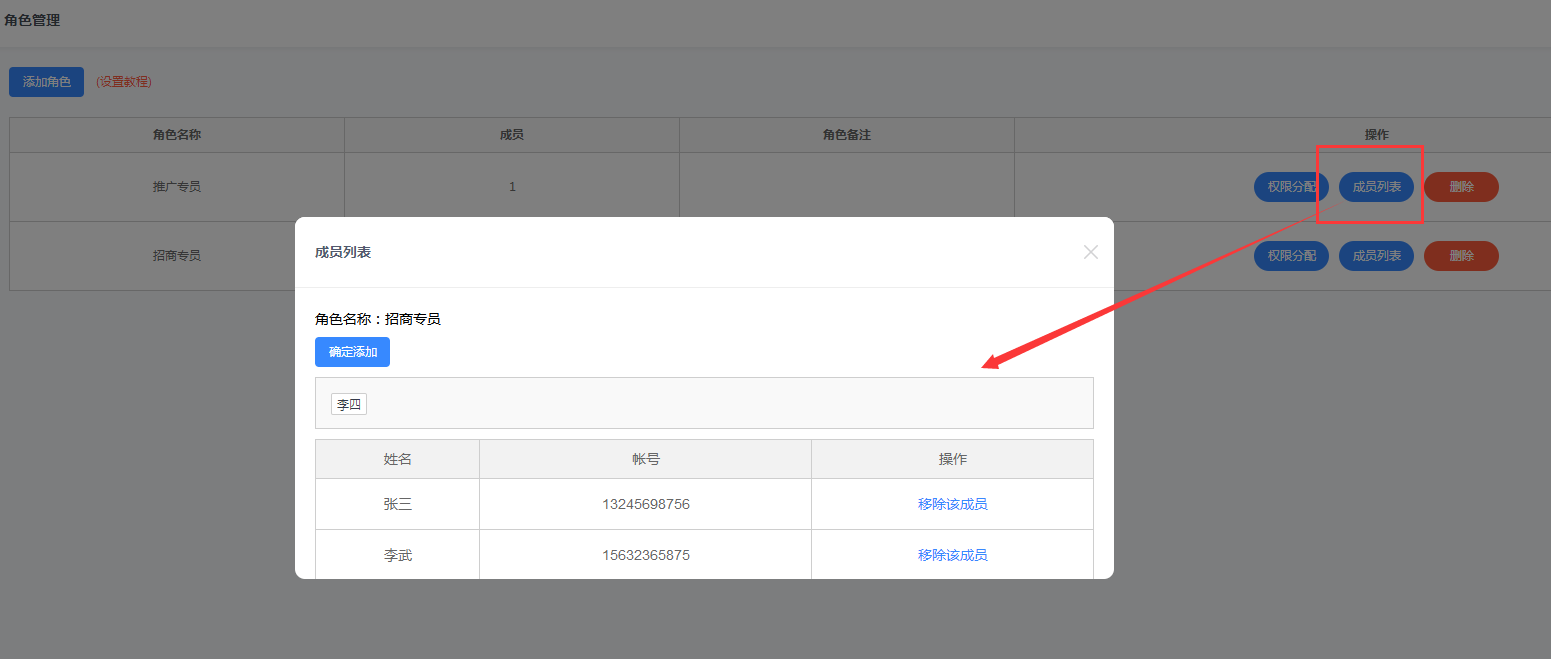
7、员工登录系统开始使用
员工登录地址:www.zhaoshangxitong.com
员工登录上方地址,用户名为团队管理-员工管理中的对应手机号,默认密码为123456。员工登录后即可看到对应的系统板块。
如有其他问题或建议可联系客服Q:3001155243 微信:baopintui 进行咨询!



























